Rocket League が Epic Online サービスに接続されていない (修正)
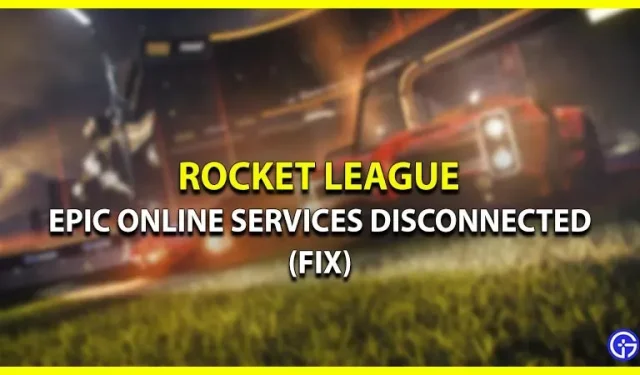
Rocket League で「Epic オンライン サービスに接続されていません」というエラーが発生しますか? そう、あなただけではありません。多くのユーザーが、ゲーム自体を起動できなくなるこの迷惑な問題に直面していると報告されています。開発者はまだこのエラーを修正していないため、多くの人が自分でエラーを解決する方法を知りません。ただし、ロケット リーグではこのエラーの修正を支援します。
Rocket League が Epic Online Services に接続されていない問題を修正する方法

最も一般的な解決策の 1 つは、ルーターを再起動することです。これで問題が解決しない場合は、エラーを解決するために使用できるすべての修正のリストを以下に示します。1 つずつ試して、エラーが修正され、再びロケット リーグのプレイに戻るかどうかを確認してください。
Epic Games アカウントに再度サインインします
このエラーはアカウントが Epic Online Services に接続されていないために発生するため、次のことを行う必要があります。
- Rocket League Web サイトのこのページにアクセスしてください。
- ここで、「設定の確認」をクリックします。
- すべてのログイン資格情報を入力し、次のウィンドウが表示されたときに詳細が正しいかどうかを確認します。
Rocket Launcher を起動し、同じエラーが発生するかどうかを確認します。「はい」の場合は、次の修正を試してください。
日付と時刻の変更 – Rocket League は Epic オンライン サービスに接続されていません
この修正は少し奇妙に思えるかもしれませんが、実際には Epic Games の Web サイトで推奨されています。必要なのは、それぞれのプラットフォームで正しい日付と時刻を設定することだけです。その方法は次のとおりです。
パソコン上
- デスクトップで、「時間」アイコンを右クリックします。
- 次に、「日付/時刻の設定」オプションを選択します。
- 次に、「時刻を自動的に設定する」ボタンをオンにします。
- 最後に、「今すぐ同期」ボタンをクリックします。
PS4の場合
- メインメニュー画面の「設定」に移動します。
- ここで、[日付と時刻] > [日付と時刻の設定] を選択します。
- ここで、「インターネット経由でインストール」オプションを選択します。
- 時刻を手動で変更することもできますが、正確であることを確認してください。
Xbox の場合
- Xbox メイン メニューから、[設定] 画面に移動します。
- 次に、「システム」>「時刻」を選択します。
- ここで、「自動夏時間」ボックスにチェックを入れます。
Rocket League サービスが実行されているかどうかを確認する
上記の修正が機能しない場合は、Rocket League サーバーがダウンしていないか確認してください。これを行うには、Epic Online Services の Twitter ページにアクセスします。開発者は、メンテナンスの問題やサーバーのダウンタイムが発生するたびに定期的にサブスクライバーを更新します。これが実際に当てはまる場合は、再び機能するまで待つ以外に選択肢はありません。
Rocket League と Epic Games Launcher を再インストールします。
上記の方法がどれもうまくいかない場合、最後の手段は、Rocket League と Epic Games Launcher をアンインストールすることです。両方を再インストールする前に、それらが適切にアンインストールされていることを確認してください。
Rocket League の「Epic オンライン サービスに接続されていません」エラーについて私たちが知っていることはこれですべてです。上記から有効な解決策を見つけることができたことを願っています。



コメントを残す